Исправить проблемы, связанные с сетью в Android может быть довольно сложно, но только если вы знаете, какие шаги следует предпринять. В этом руководстве мы рассмотрим 11 возможных решений, которые стоит попробовать, если ваш телефон Android не подключается к Wi-Fi.
1. Повторно включите Wi-Fi на вашем устройстве
Если ваш телефон не обнаруживает сеть или соединение периодически обрывается, отключение и повторное включение Wi-Fi (на вашем телефоне) может решить проблему.
Отключите Wi-Fi вашего телефона на панели уведомлений или в меню настроек (Настройки >Сеть и Интернет >Wi-Fi >Использовать Wi-Fi ), подождите несколько секунд и снова включите его.
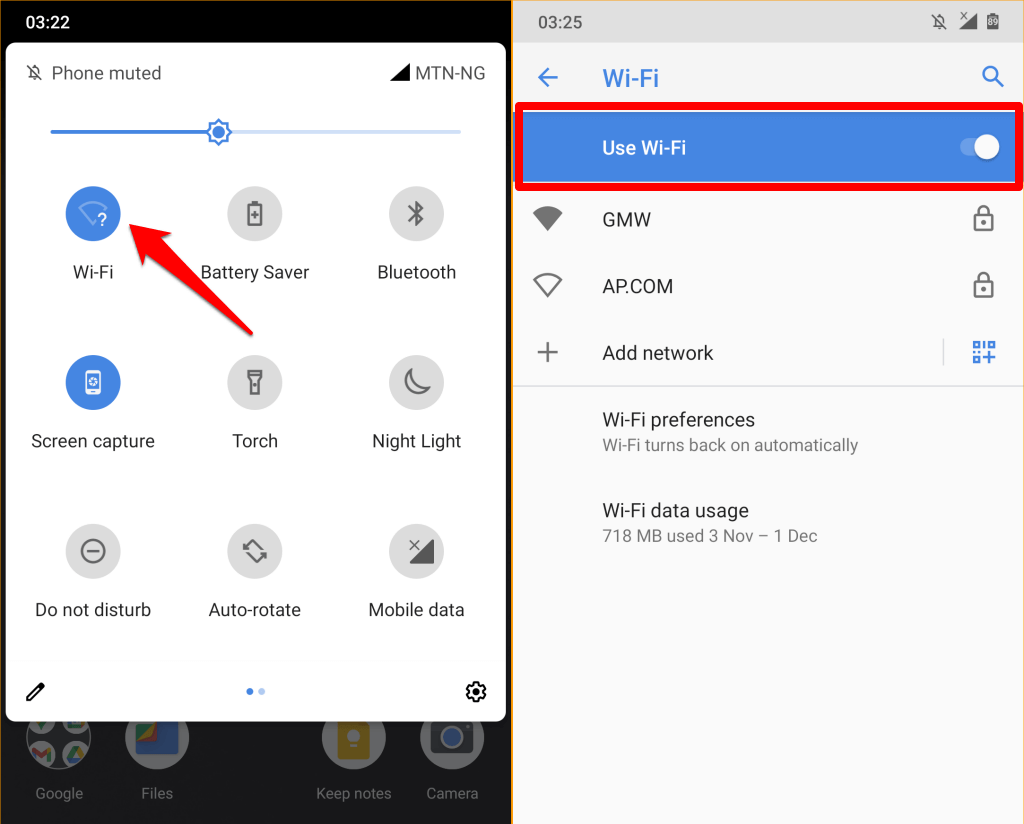
Вернитесь в меню настроек Wi-Fi и попробуйте повторно подключиться к сети.
2. Сократите расстояние соединения
Ваш телефон Android не сможет подключиться к сети Wi-Fi, если он находится за пределами зоны действия маршрутизатора или если мощность сети слабая. Поднесите телефон ближе к маршрутизатору (или наоборот) и попробуйте снова подключиться к сети.
Убедитесь, что ваш телефон находится в прямой видимости от маршрутизатора. Аналогичным образом удалите все приборы, устройства и объекты, которые могут мешать и блокировать сигнал Wi-Fi. Вам также необходимо убедиться, что роутер работает корректно. Проверьте индикаторы состояния и убедитесь, что антенны/кабели подключены правильно.
Используйте Удлинитель Wi-Fi или повторитель Wi-Fi для повысить видимость и силу сети, если не можете отрегулировать положение устройства или маршрутизатора.
3. Подтвердите учетные данные для входа в сеть
Конечно, вы не сможете присоединиться к сети, защищенной паролем, с неправильными учетными данными. Если ваш телефон Android не подключается к Wi-Fi, проверьте панель администратора сети и убедитесь, что у вас правильный пароль.

Пароли чувствительны к регистру, поэтому убедитесь, что вы вводите строчные и прописные буквы соответственно. Обратитесь к сетевому администратору, если ваше устройство по-прежнему не подключается к сети после ввода правильного пароля.
4. Проверьте ограничения Mac-адресов
Администраторы сети используют Фильтрация MAC-адресов, чтобы заблокировать подключение устройств к сети Wi-Fi. Та же технология используется для улучшения качества сети и скорости соединения за счет ограничения количества устройств в сети..
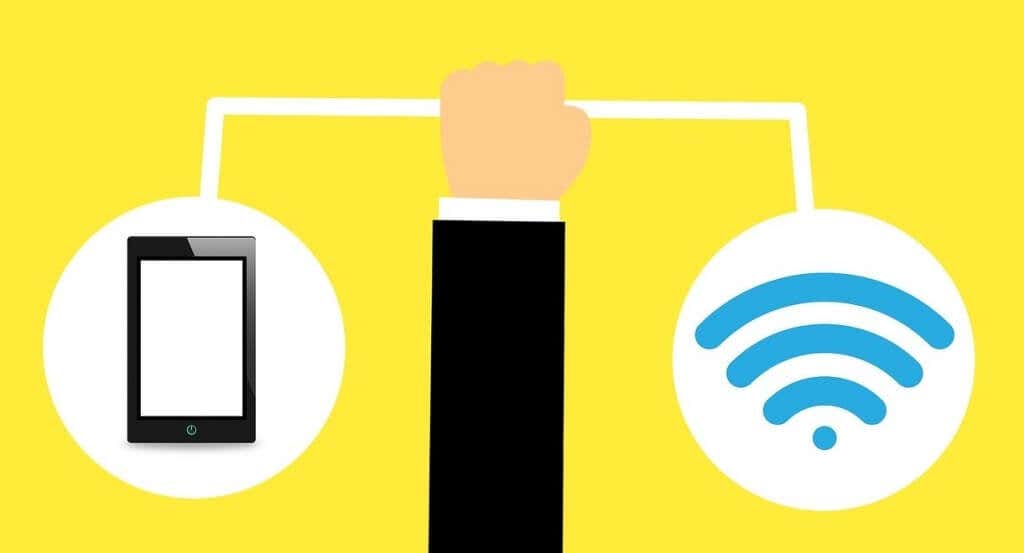
Если ваш телефон Android не подключается к беспроводной сети, проверьте панель администратора сети и удалите все ограничения, назначенные MAC-адресу вашего устройства.
И еще: ваш телефон может не подключиться к сети, если к маршрутизатору подключено слишком много устройств. Если можете, отключите некоторые устройства от сети Wi-Fi и попробуйте (повторно) подключить телефон.
5. Включить и отключить режим полета
Авиа режим обновляет сетевые функции вашего смартфона (сотовая передача данных, Bluetooth, Wi-Fi, GPS и т. д.). Перевод телефона в режим полета и выход из него – это простой способ устранить проблемы, связанные с сетью.
Откройте панель уведомлений телефона, коснитесь значка самолета , подождите 10 секунд и снова коснитесь значка самолета .
Вы также можете включать и отключать режим полета в меню настроек Android.
Перейдите в Настройки >Сеть и Интернет >Дополнительно и включите Режим полета (или Режим полета или Режим полета ).
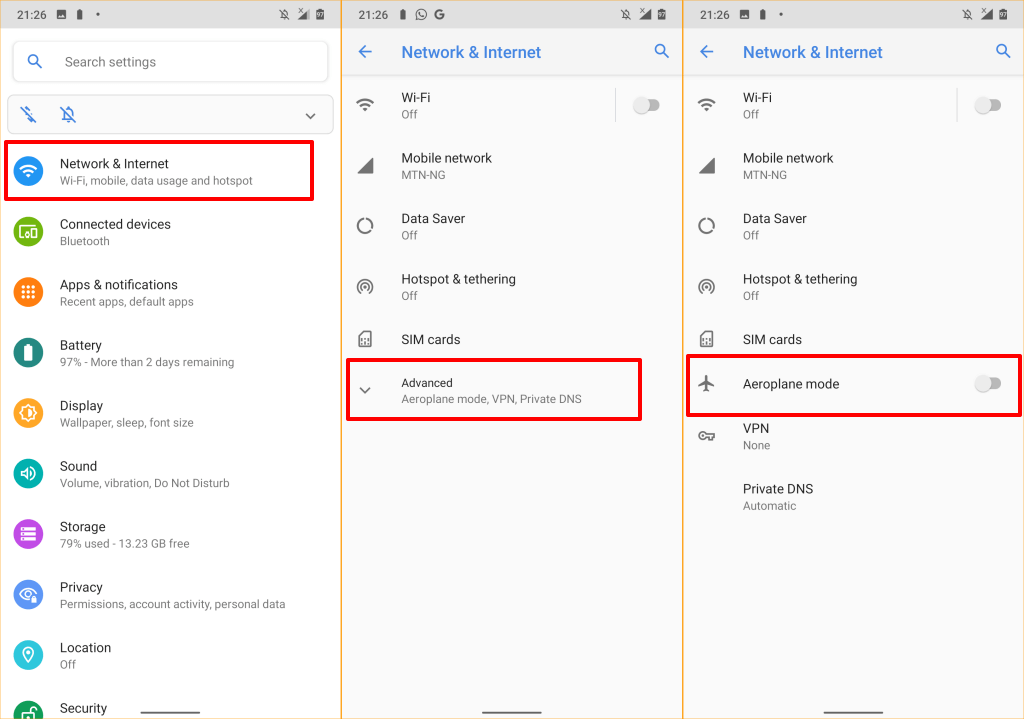
Подождите 10 секунд и снова включите эту опцию. Забудьте об этом и снова подключитесь к сети, если ваш телефон Android по-прежнему не подключается к сети Wi-Fi.
6. Забудьте о сети Wi-Fi
Сеть Wi-Fi и ее конфигурации будут удалены из памяти вашего устройства. Это следует сделать, если у вас возникли трудности с подключением к определенной сети.
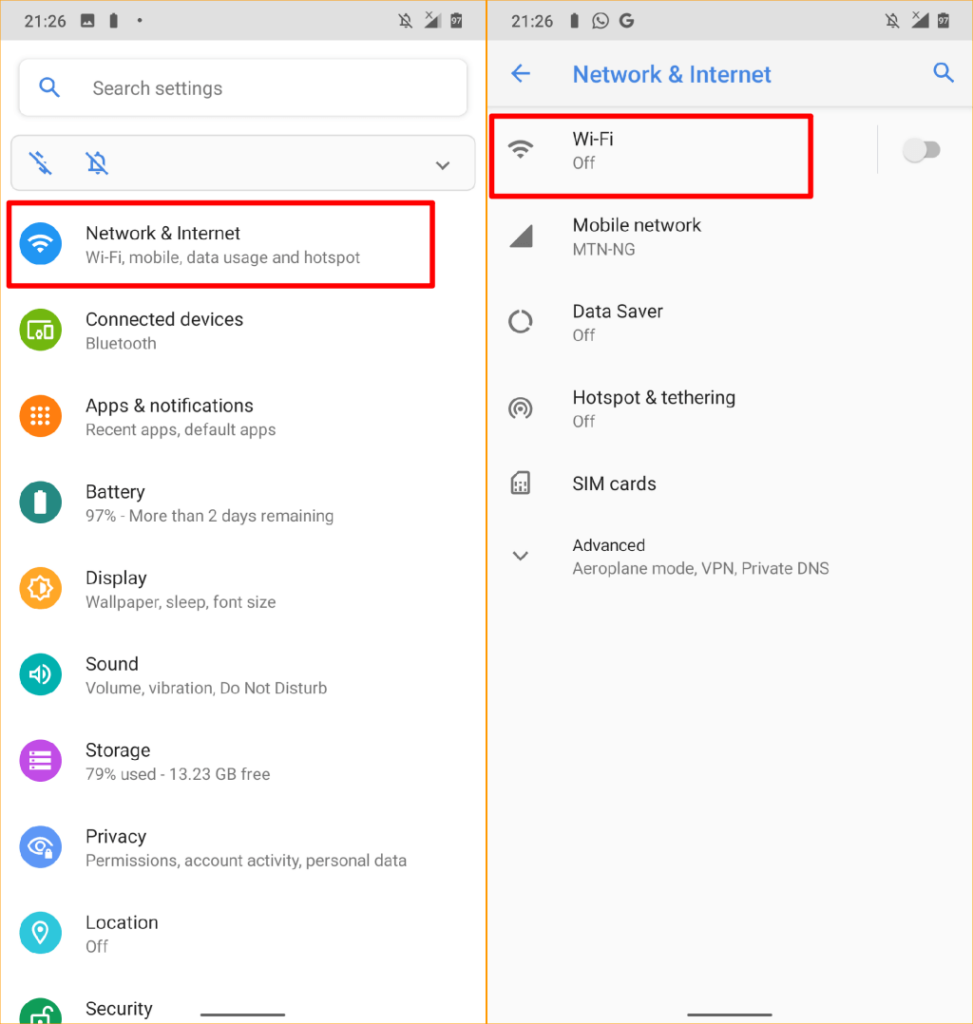
Совет. Нажмите и удерживайте значок Wi-Fi на панели уведомлений, чтобы быстро получить доступ к меню настроек Wi-Fi вашего устройства.
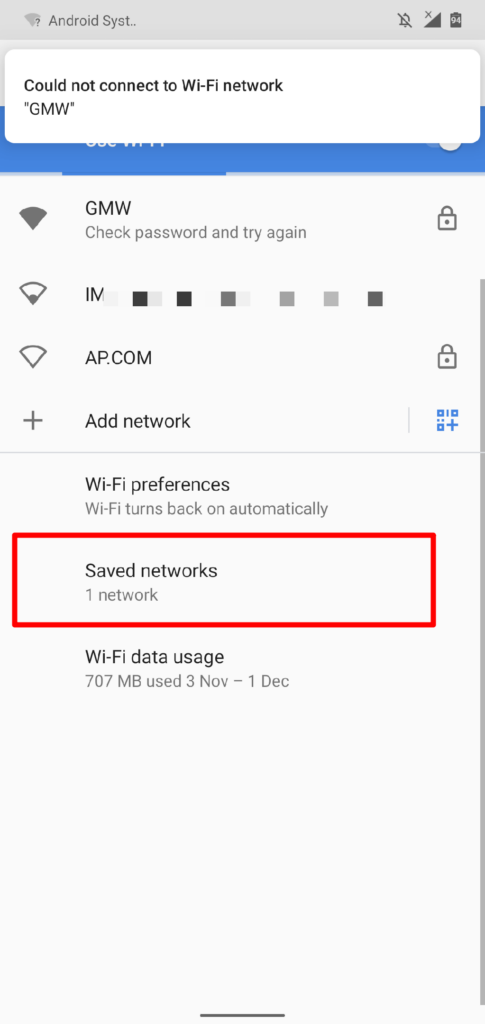
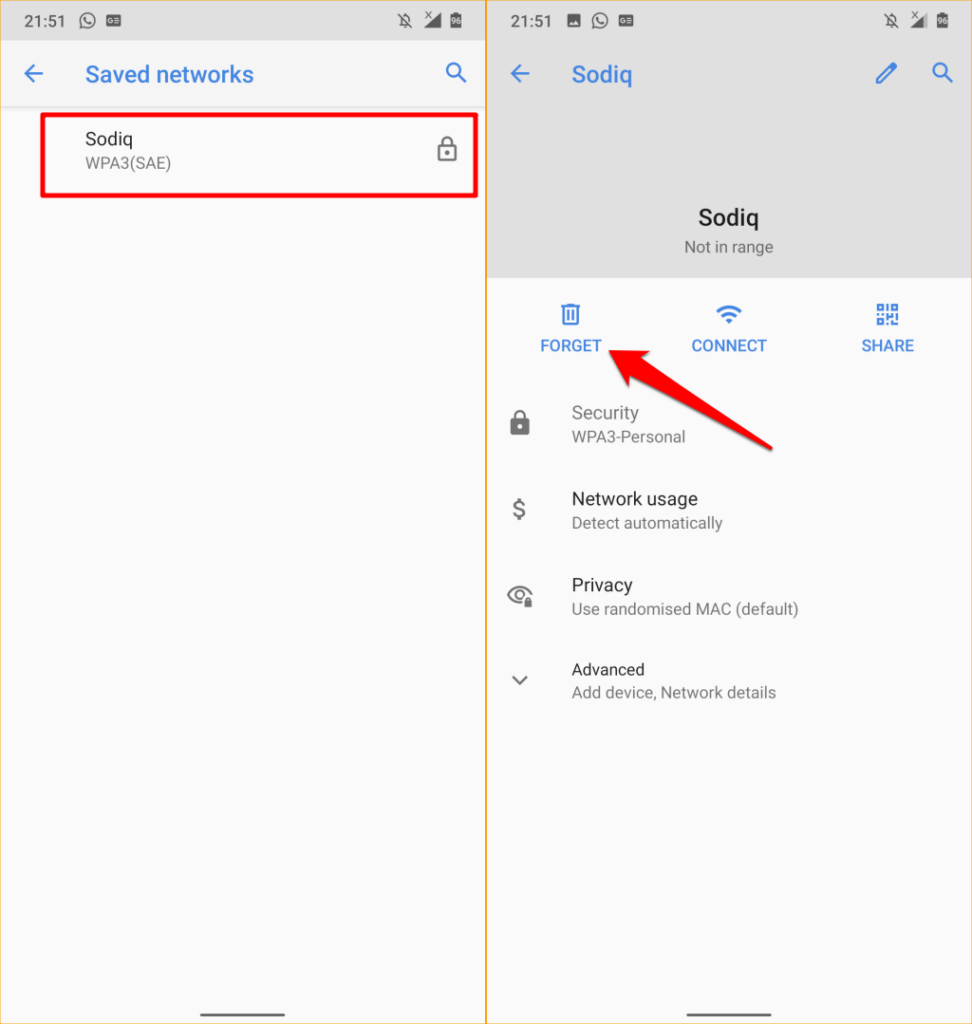
Это немедленно приведет к отключению сети от вашего телефона. Вернитесь в меню настроек Wi-Fi и снова подключитесь к сети.
7. Перезагрузите телефон
Прежде чем перезагрузить телефон, проверьте, могут ли другие устройства подключиться к сети Wi-Fi. Вам также следует попробовать подключить телефон к другой сети. Это поможет определить источник проблемы. Перезагрузите телефон, если другие устройства без проблем подключаются к сети..
Нажмите и удерживайте кнопку питания или кнопку блокировки на телефоне и выберите Перезагрузить в меню питания.
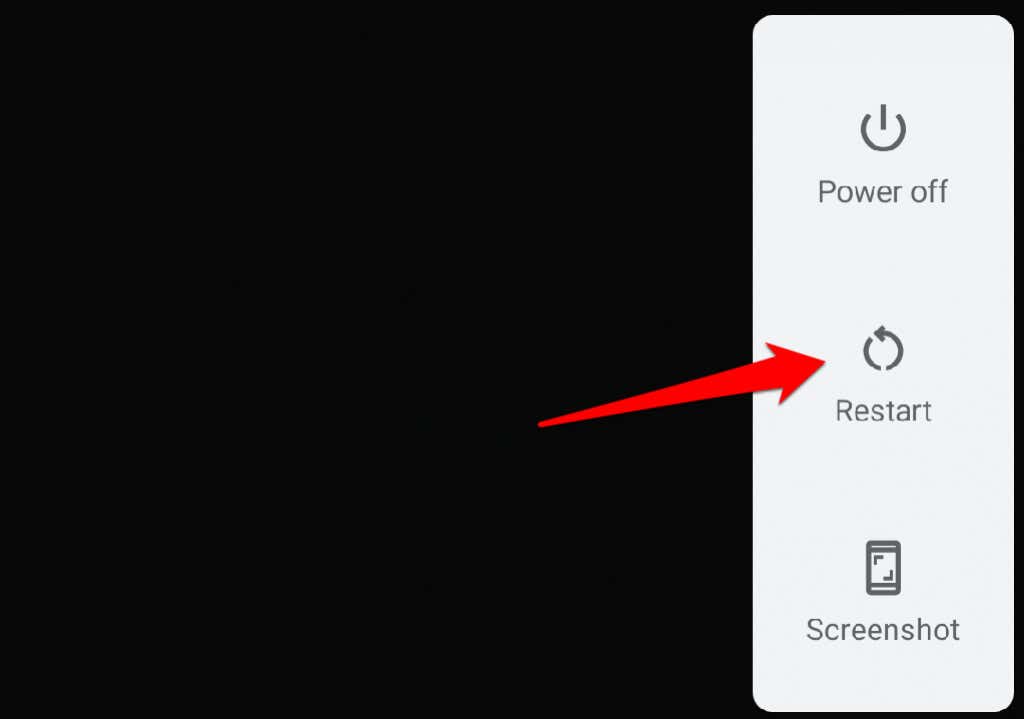
Если ваш телефон без сбоев подключается к другим сетям Wi-Fi, перезагрузите маршрутизатор.
8. Обновите маршрутизатор
Роутеры иногда выходят из строя, если перегреваются или длительное время работают при высоких температурах. Если у вас есть доступ к маршрутизатору, убедитесь, что его вентиляционная решетка не находится близко к стене и не заблокирована пылью и другими материалами.
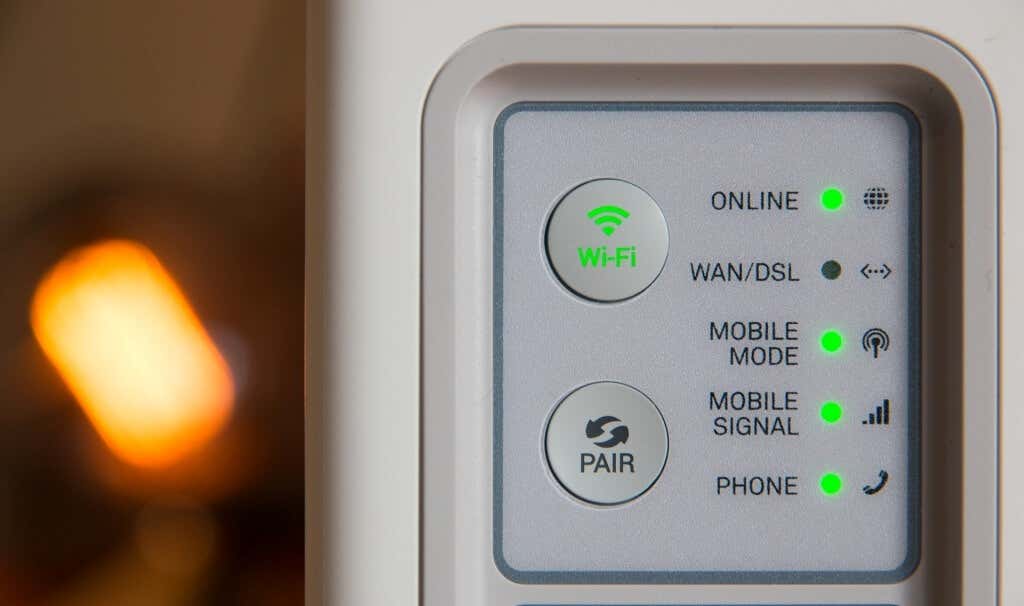
Перезапуск маршрутизатора может помочь охладить его и устранить проблемы, связанные с сетью. Отключите маршрутизатор от питания, подключите его снова через минуту или две и снова включите. Если вы используете мобильный маршрутизатор или маршрутизатор с батарейным питанием, извлеките и снова вставьте батарею, а затем включите маршрутизатор через несколько секунд.
Для маршрутизаторов с несъемными батареями нажмите и удерживайте кнопку питания, пока индикатор состояния не погаснет. Переместите маршрутизатор в прохладное помещение или место с хорошей вентиляцией, если он продолжает перегреваться.
9. Сбросить настройки сети
При сбросе сетевых настроек вашего телефона будут удалены все ранее сохраненные сети Wi-Fi, настройки сотовой связи, конфигурации VPN, устройства Bluetooth и другие сетевые настройки с вашего устройства.
Это означает, что вам придется повторно ввести пароль для всех защищенных сетей Wi-Fi. Может показаться, что это большая работа, но это не так. Кроме того, эта операция может решить проблемы, мешающие вашему телефону Android подключиться к Wi-Fi.

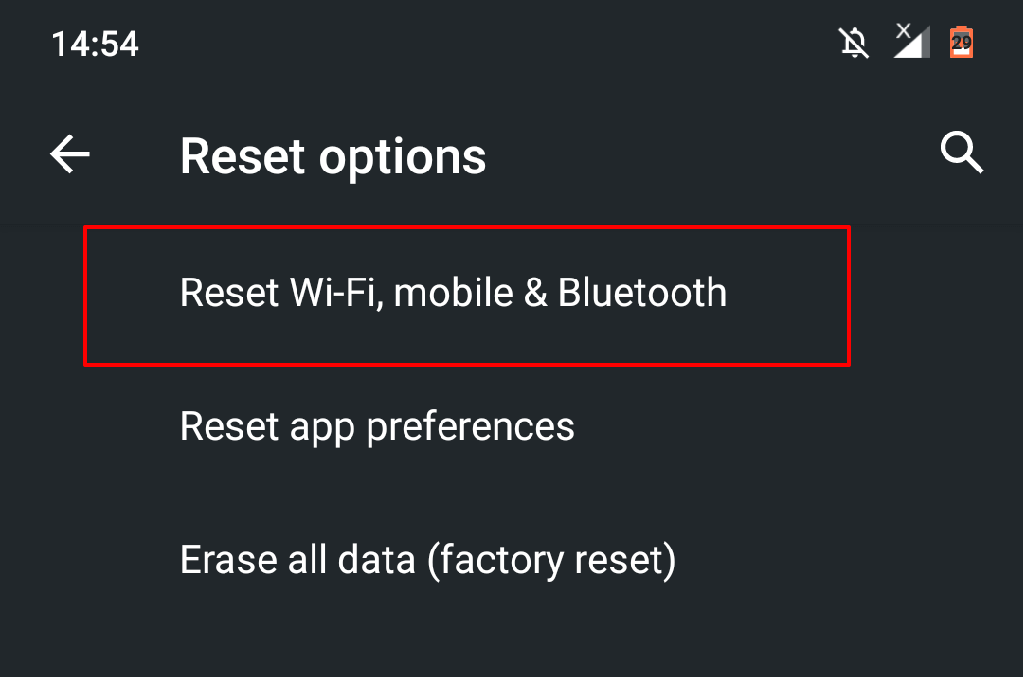
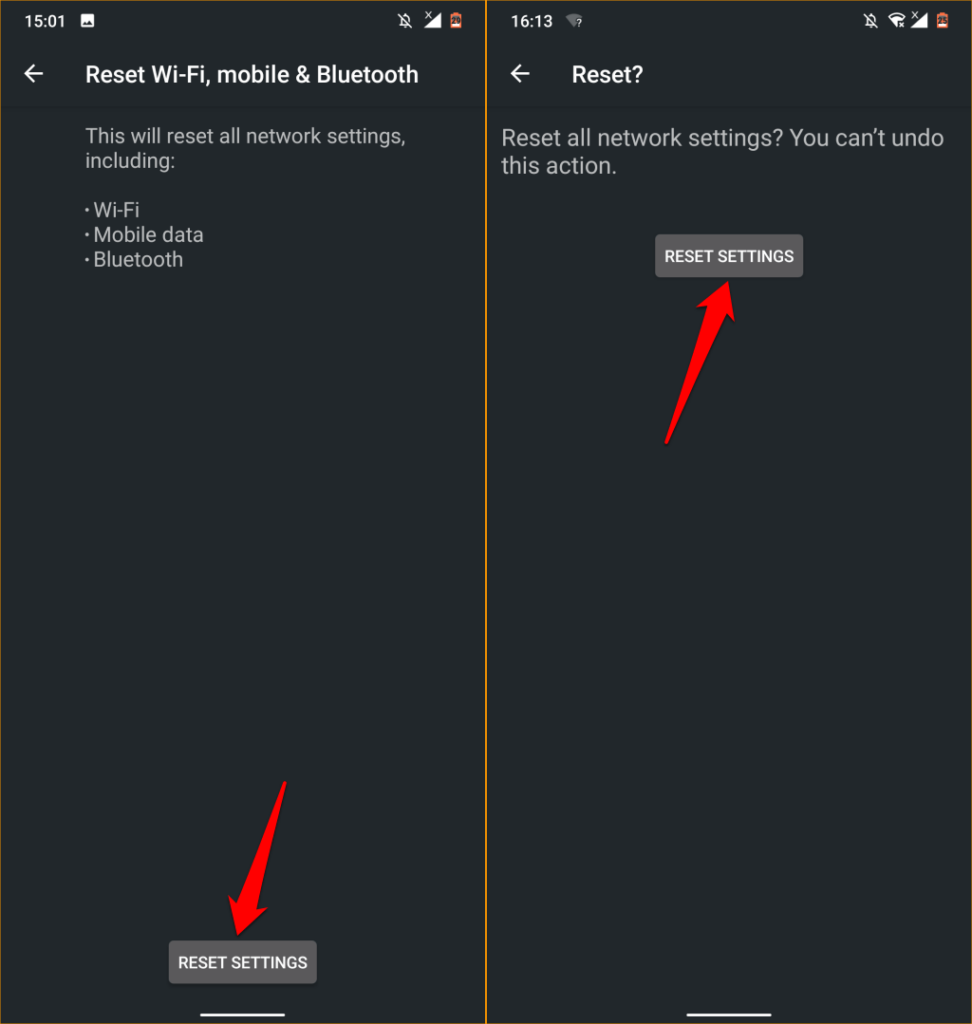
Затем перейдите в Настройки >Сеть и Интернет >Wi-Fi , выберите сеть, введите ее пароль и попробуйте подключиться к сеть снова. Если проблема не устранена, перейдите к следующему шагу устранения неполадок..
10. Обновите свой телефон
Ошибочное обновление системы Android может дестабилизировать работу Wi-Fi вашего телефона. Как и устаревшая операционная система. Зайдите в настройки вашего устройства и установите все доступные или ожидающие обновления.
Откройте приложение Настройки , выберите Система , выберите Дополнительно , выберите Обновление системы и нажмите Кнопка «Проверить наличие обновлений» .
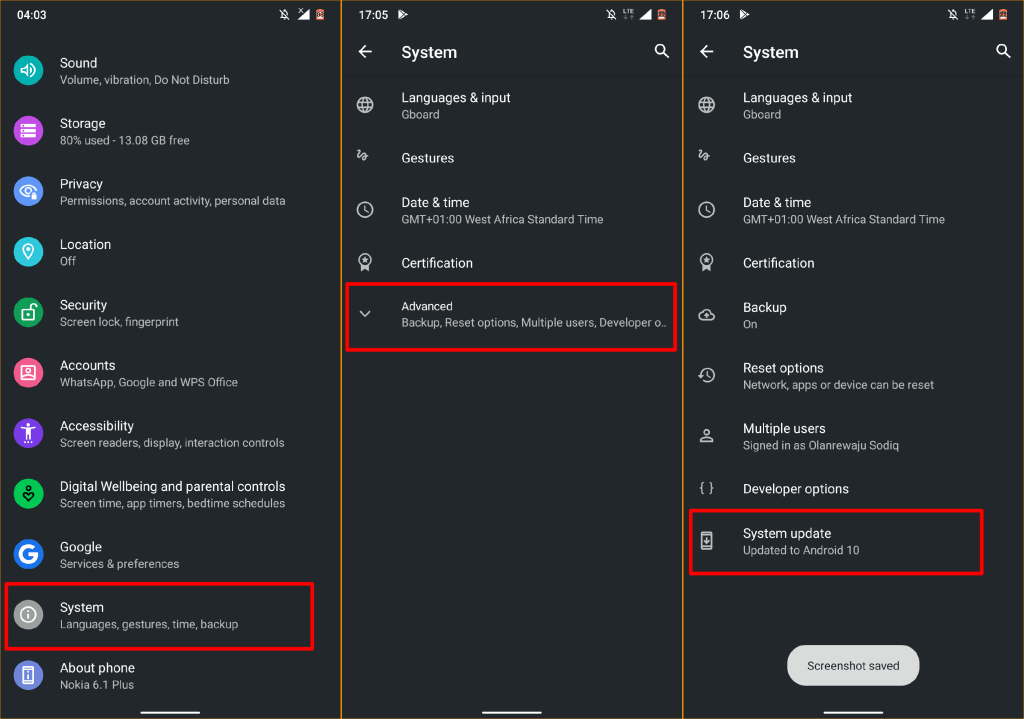
Если вы не можете подключиться к какой-либо сети Wi-Fi после установки недавнего/нового обновления Android, скорее всего, проблема связана с обновлением. Понизьте версию ОС Android вашего телефона и проверьте, решит ли это проблему.
11. Сбросьте настройки маршрутизатора
Еще одна вещь, которую можно исправить, если ваш телефон Android не подключается к Wi-Fi, — это выполнить сброс настроек маршрутизатора к заводским настройкам. Обратите внимание, что сброс настроек маршрутизатора также приведет к изменению пароля сети. Поэтому обязательно вводите заводской пароль по умолчанию при подключении к сети после сброса настроек.
Обратитесь к руководству по эксплуатации маршрутизатора или просмотрите раздел руководство по сбросу маршрутизатора для получения подробных инструкций.
Проверка оборудования на наличие повреждений
Возможна проблема с маршрутизатором, если ваш телефон и другие устройства не могут подключиться к сети. Посетите ближайший магазин по ремонту оборудования или обратитесь за поддержкой к производителю вашего маршрутизатора.
.